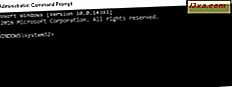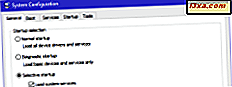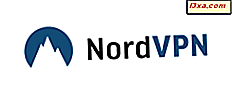
Det er svært, om ikke umuligt at leve uden internet. Du bruger det lige nu for at læse denne artikel. Men er du sikker? Er du sikker på, at din anti-malware-pakke beskytter dig mod enhver trussel? Det gør det ikke, og du har brug for en VPN-tjeneste, der sikrer og anonymiserer din internetforbindelse, fordi et stigende antal institutioner, regeringer og andre organisationer ønsker at se alle dine bevægelser online. NordVPN tilbyder et ekstra lag af sikkerhed og komplet anonymitet på internettet. Læs denne anmeldelse og se, om NordVPN passer til dig:
Hvad NordVPN har at tilbyde
Hvis du allerede har forsket på VPN-løsninger, har du måske allerede stødt på NordVPN. Denne VPN-tjeneste drives af Tefincom co SA, fra Panama. Virksomheden blev grundlagt i 2008, mens NordVPN- tjenesten blev lanceret i 2012.
At være baseret i Panama er en fordel i dette tilfælde, da tjenesten kan fungere uden for grænserne for de såkaldte "Big Brother laws", og selskabet kan tilbyde VPN uden at blive generet af regeringens overvågning. Selvom de ikke er et nordisk firma, oplyser grundlæggerne af NordVPN, at navnet "blev inspireret af nordiske idealer om tillid, tillid, frihed og innovation".
Hvor kan det købes
 Køb nu
Køb nu NordVPN- tjenesten kan købes i tre forskellige planer, idet den eneste forskel er prisen:
- 1-måneders planen koster $ 11, 95 pr. måned
- 6-måneders planen har en pris på 42 dollar pr. 6 måneder (eller 7 dollar / måned)
- den 1-årige plan kommer ind på $ 69 per år (eller $ 5, 75 / måned)
NordVPN tilbyder periodisk en endnu mere fordelagtig plan: en 2-årig plan, der koster $ 79 eller $ 3, 29 per måned.
Hvis du vil prøve deres VPN-tjeneste, kan du frit gøre det i tre dage ved at tilmelde dig gratis prøveversionen. Uanset hvilken plan du abonnerer på, kommer alle med de samme nøglefunktioner: Ubegrænset hastighed og båndbredde, ingen logføring, 1387 servere i 61 lande, P2P-support, Onion Over VPN, CyberSec malware-sporing og ad-beskyttelse teknologi, AES256 kryptering og seks samtidige forbindelser.

NordVPN er tilgængelig på enhver tænkelig platform, der understøtter en form for VPN-forbindelse. Der er dedikerede applikationer til rådighed for Windows, Mac OS, Android og iOS, men det kan være opsætning at bruge operativsystemets indbyggede VPN-forbindelse (klik her for at lære, hvordan du konfigurerer en sådan VPN-forbindelse i Windows 10). Det kan også konfigureres på Linux, Chrome OS, Raspberry PI og en bred vifte af routere og andre netværksenheder, hvilket beskytter hele dit netværk. I denne gennemgang vil vi fokusere på No rdVPN- applikationen på Windows.
NordVPN er tilgængelig over hele verden og tilbyder obfuscated servere, der giver dig mulighed for at forbinde i regioner, hvor VPN-forbindelser er begrænset eller helt blokeret, som Kina.
Udover den 3-dages gratis prøveversion diskuteret ovenfor, tilbyder NordVPN også en 30-dages pengene tilbage garanti for hvert køb. Du har brug for en gratis NordVPN- konto til at bruge forsøget eller til at abonnere på en plan.
Hvad angår global VPN-serverdækning, er der intet at klage over, da NordVPN tilbyder over tusind servere i 61 lande, der ligger i Europa, Nord- og Sydamerika, Afrika, Asien og Stillehavet. Du kan endda oprette forbindelse til servere i Rusland, hvis du ønsker det. Den komplette liste over lande, servere og specifikke serveregenskaber kan ses på NordVPNs websted.
Når du køber et NordVPN- abonnement, kan du vælge mellem en række betalingsmetoder, som PayPal, kredit- og betalingskort, Bitcoin eller en betalingsløsning, der tilbydes af Paymentwall. Det betyder, at du kan tilmelde dig tjenesten med kun en e-mail-adresse og ingen yderligere personlige oplysninger.
Download og installation
For at installere NordVPN- applikationen på Windows skal du downloade og køre 22, 5 MB installationsfilen, kaldet NordVPNSetup.exe . Tryk på den store installationsknap, og installationsguiden installerer NordVPN på din computer.

Derudover kan NordVPN bede dig om at tillade installation af virtuelle netværksdrivere ( TAP-NordVPN Windows Adapter V9) . Hvis du bliver spurgt, skal du vælge Ja for at tillade installationen. Ellers vil ansøgningen ikke kunne fungere.
Bemærk, at hvis du har andre VPN-software installeret, kan de virtuelle netværksadaptere være i konflikt, hvilket gør en eller begge VPN-applikationer ubrugelige. Det anbefales kun at have en enkelt VPN-klient til enhver tid på din Windows-computer.
Vores første indtryk af NordVPN er fantastisk: Tjenesten tilbyder mange VPN-servere fra hele verden, på alle kontinenter, og selv i lande, hvor du sjældent kan finde VPN-servere. Installationsproceduren kunne ikke være enklere, du behøver kun at trykke på en enkelt knap. NordVPN tilbyder en gratis 3-dages prøveversion af deres service, og der er også en 30-dages penge tilbage garanti, så du kan trygt teste alt det, der har at tilbyde. Fuld privatliv er garanteret under køb, takket være muligheden for at betale i Bitcoin.
Brug af NordVPN på Windows
Ved første start af ansøgningen hilser NordVPN dig med et login-vindue: For at kunne bruge VPN-tjenesten skal du have en konto og logge ind.
Indtast dine legitimationsoplysninger og klik på Login nu for at begynde at bruge appen. Du kan også oprette en ny konto på dette skærmbillede, hvis du ikke allerede har en.

Når du er logget ind, ser du brugergrænsefladen. Hvis du vil oprette forbindelse til en VPN-server øjeblikkeligt, skal du klikke på den store knap øverst.

NordVPN vælger automatisk den hurtigste tilgængelige server og viser, at forbindelsen er i gang.

Så snart forbindelsen er etableret, bliver knappen grøn, og en meddelelse vises med serverens placering og IP-adresse. Det er også visuelt lokaliseret på kortet. Hvis du har brug for at oprette forbindelse til en hvilken som helst VPN-server, er det alt, hvad du skal gøre. Hvis du skal afbryde forbindelsen, skal du klikke på den samme knap igen.

Med den ovennævnte metode vælger applikationen automatisk den hurtigste tilgængelige server, men der er også en forbindelsesguiden, som gør det muligt for NordVPN at vælge serveren for dig, men du kan finjustere denne proces. Kontroller, hvad du vil have VPN-serveren til, og programmet forbinder til den bedst mulige server, der understøtter alle de funktioner, du har valgt.

I nogle tilfælde skal du muligvis oprette forbindelse til en server i et bestemt land. For at gøre det skal du klikke på landets stift på kortet, og NordVPN forbinder der. Der er også et avanceret servervalg og søgefunktion. Klik på fanen Servers for at få adgang til det.
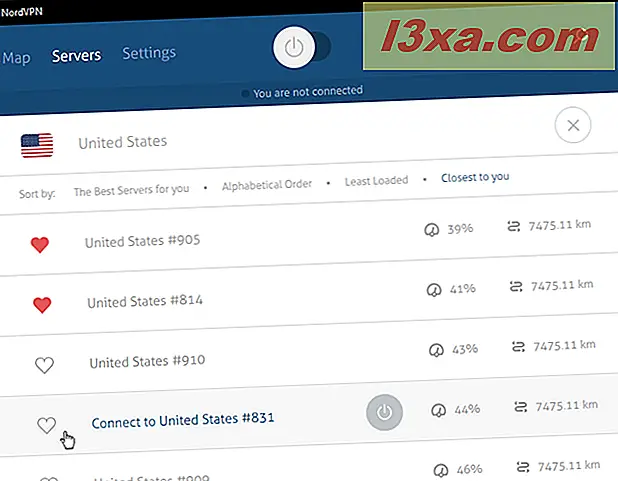
Her finder du en liste over alle tilgængelige servere. På toppen af listen kan du finde dine yndlingsservere: Klik på den forbinder til den hurtigste server fra dine favoritter, men du kan også åbne favoritlisten og vælge den, du foretrækker. For at tilføje eller fjerne en server fra favoritlisten skal du klikke på det hjerteformede ikon nær sit navn. Under dine favoritter er der fem specielle serverkategorier. Hvis du klikker på nogen af disse, forbindes automatisk til den hurtigste server fra den givne kategori. Kategori navne betyder følgende:
- Anti DDoS : Disse servere foreslås for mere stabile forbindelser, der er specielt konfigureret til at modstå Distributed Denial of Service-angreb
- Dedikerede IP-servere - Du kan købe din egen IP-adresse fra NordVPN og dermed omgå IP-adresseblokke. Hvis du har en, kan du bruge den på disse servere.
- Dobbelt VPN - din forbindelse går igennem ikke en, men to VPN-servere, før du når internettet, hvilket gør det endnu sværere at spionere.
- Løg over VPN - når du bruger disse servere, går din forbindelse gennem en af serverne i Onion-netværket. Du kan lære mere om denne sikkerhedsløsning på NordVPN bloggen
- P2P - Disse servere understøtter peer-to-peer-trafik, som torrenting.

Under disse specielle servere finder du alle NordVPN- servere, opført alfabetisk, efter land. For at oprette forbindelse til en af disse, skal du klikke på landets navn.

NordVPNs brugergrænseflade er strømlinet og nem at bruge. Det er layout meget let at forstå, og udover at tilbyde en-kliks automatiske forbindelser til den hurtigste tilgængelige server, er der et par funktioner, der giver begyndere nemt at vælge den server, de har brug for uden at manipulere med komplicerede indstillinger.
Gå til den anden side af denne anmeldelse for at lære om de yderligere funktioner, der tilbydes af NordVPN og de resultater, det har opnået i vores præstations benchmarks. Du finder også vores endelige dom for dette VPN-produkt.